运行vm虚拟机显示您的主机不满足怎么办?
最近有win10用户在电脑上安装vm虚拟机后,就遇到“您的主机不满足在启用Hyper-V或Device/Credential Guard的情况下运行VMware”的错误提示,导致vm虚拟机无法打开,这该怎么办?针对这种情况,小编特地为大家带来了解决的办法,快来试试吧。
具体步骤如下:
1、首先我们在win10桌面的左下角的菜单右键--设置。
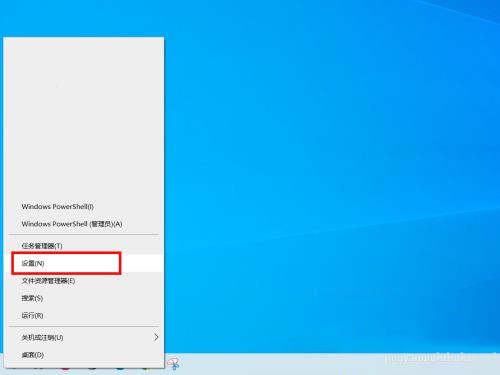
2、在窗口列表中我们选择应用。
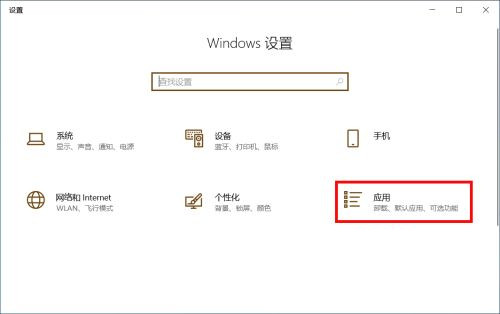
3、在右边我们可以找到程序和功能。
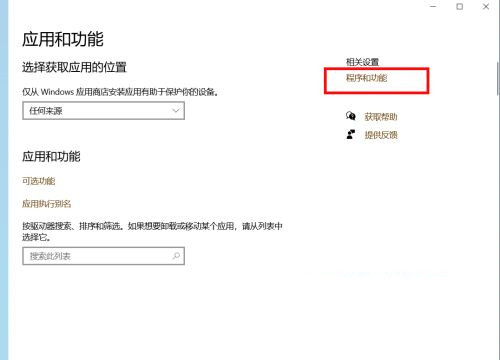
4、接着在程序列表的右上角选择启用或关闭Windows功能。
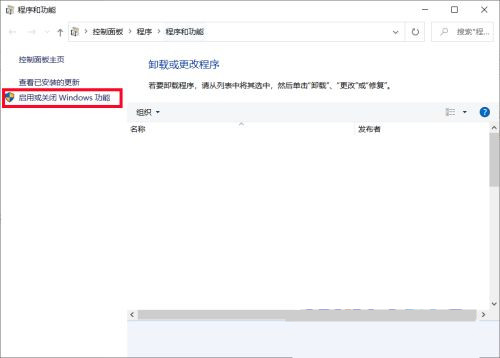
5、在里面我们取消勾选Hyper-V这个功能选项,就是因为它被启用了。
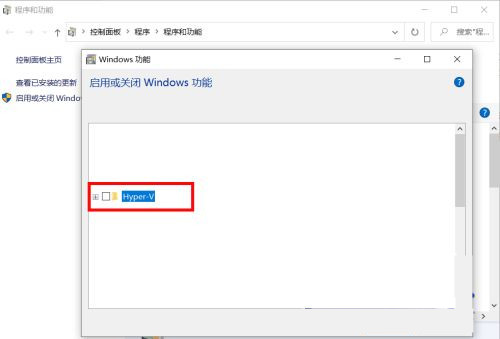
6、接着我们还可以选择在powershell中使用bcdedit禁用Hyper-V。
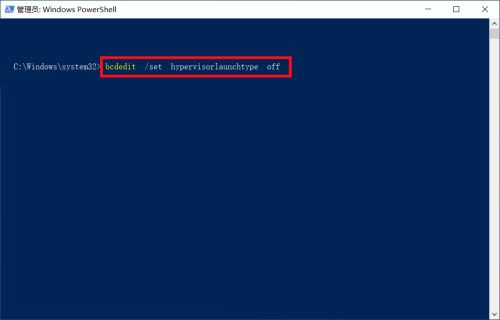
7、建议重启两次后,我们就可以打开vmware的虚拟机了。
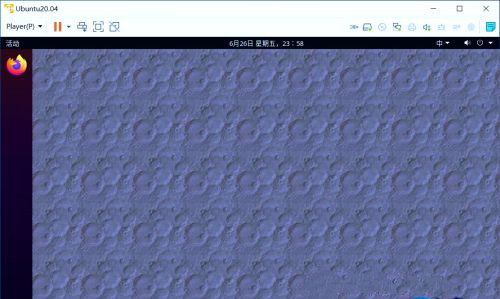
相关文章
- win11不支持vmware虚拟机映射怎么解决?
- virtualbox和vmware有什么区别?virtualbox和vmware区别
- Virtualbox鼠标如何切出来?virtualbox虚拟机鼠标切出来教程
- vmware虚拟机如何传文件?三种简单有效的VMware虚拟机传输文件方法
- win7虚拟机cpu使用率过高的五种解决方法
- Win10 Hyper-V虚拟机网速慢怎么办?Win10 Hyper虚拟机网速慢怎么解决方法
- Win10 Hyper-V虚拟机怎么连接本机磁盘?
- VMware虚拟机连不上网怎么办?VMware虚拟机不能联网的解决方法
- VM虚拟机如何激活?Vmware虚拟机激活方式介绍
- vmware显示未能启动虚拟机怎么办?win11未能启动虚拟机解决方案
系统下载排行榜71011xp
番茄花园 Win7 64位 快速稳定版
2【纯净之家】Windows7 64位 最新纯净版
3【老机专用】Windows7 32位 精简旗舰版
4【纯净之家】Windows7 SP1 64位 全补丁旗舰版
5JUJUMAO Win7 64位 最新纯净版
6【纯净之家】Windows7 32位 最新纯净版
7【纯净之家】Windows7 SP1 64位 办公旗舰版
8【雨林木风】Windows7 64位 装机旗舰版
9【电脑公司】Windows7 64位 免费旗舰版
10【国庆献礼】JUJUMAO Win7 SP1 64位旗舰克隆纯净版
【纯净之家】Windows10 22H2 64位 专业工作站版
2【纯净之家】Windows10 22H2 64位 游戏优化版
3【纯净之家】Windows10 企业版 LTSC 2021
4【纯净之家】Windows10企业版LTSC2021 纯净版
5【深度技术】Windows10 64位 专业精简版
6联想Lenovo Windows10 22H2 64位专业版
7【纯净之家】Windows10 22H2 64位 专业精简版
8JUJUMAO Win8.1 Up3 X64 极速精简版v2019.11
9【雨林木风】Windows10 64位 专业精简版
10【纯净之家】Windows10 22H2 64位 专业办公版
【纯净之家】Windows11 23H2 64位 游戏优化版
2【纯净之家】Windows11 23H2 64位 专业工作站版
3【纯净之家】Windows11 23H2 64位 纯净专业版
4风林火山Windows11下载中文版
5【纯净之家】Windows11 23H2 64位 最新企业版
6【纯净之家】Windows11 23H2 64位 中文家庭版
7JUJUMAO Win11 24H2 64位 专业版镜像
8深度技术Win11 23H2 64位中文精简版
9【纯净之家】Windows11 23H2 64位专业精简版
10【纯净之家】Windows11 23H2 64位 纯净家庭版
深度技术 GHOST XP SP3 电脑专用版 V2017.03
2深度技术 GGHOST XP SP3 电脑专用版 V2017.02
3Win7系统下载 PCOS技术Ghost WinXP SP3 2017 夏季装机版
4番茄花园 GHOST XP SP3 极速体验版 V2017.03
5萝卜家园 GHOST XP SP3 万能装机版 V2017.03
6雨林木风 GHOST XP SP3 官方旗舰版 V2017.03
7电脑公司 GHOST XP SP3 经典旗舰版 V2017.03
8雨林木风GHOST XP SP3完美纯净版【V201710】已激活
9萝卜家园 GHOST XP SP3 完美装机版 V2016.10
10雨林木风 GHOST XP SP3 精英装机版 V2017.04
热门教程
装机必备 更多+
重装工具





